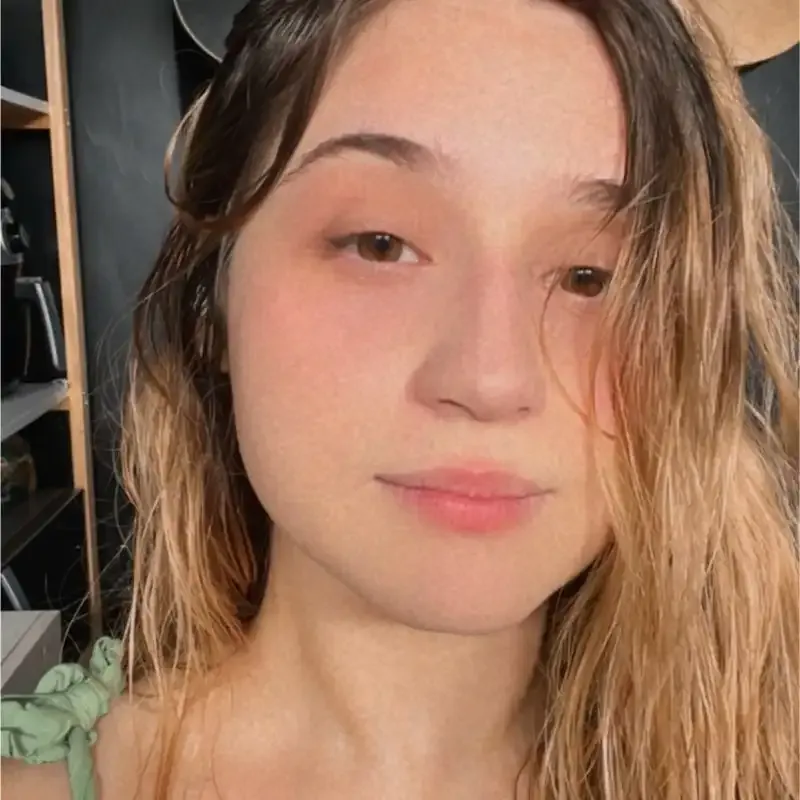Copiando Arquivos e Manipulando Processos Iniciando, visualizando e encerrando um processo no linux
- #Linux
No Linux, é possível iniciar, visualizar e encerrar processos usando o terminal.
Iniciando um processo:
Para iniciar um processo, execute o comando correspondente no terminal. Por exemplo, se você quiser iniciar um processo do Firefox, basta digitar firefox no terminal e pressionar Enter. O processo será iniciado em segundo plano e você poderá continuar usando o terminal para outras tarefas.
Visualizando processos:
Para visualizar os processos em execução, use o comando ps. Este comando lista todos os processos em execução no sistema. Por exemplo, para listar todos os processos em execução, execute o seguinte comando:
Copy code
ps aux
Este comando exibirá uma lista de todos os processos em execução, juntamente com informações como ID do processo (PID), usuário que iniciou o processo, uso de memória e muito mais.
Encerrando um processo:
Para encerrar um processo, use o comando kill, seguido do PID do processo que você deseja encerrar. Por exemplo, se você quiser encerrar um processo com PID 1234, execute o seguinte comando:
bash
Copy code
kill 1234
Este comando encerrará o processo imediatamente. Se você precisar encerrar um processo que não está respondendo, use a opção -9 para forçar o encerramento:
bash
Copy code
kill -9 1234
Observe que encerrar um processo pode afetar a estabilidade do sistema, portanto, use com cuidado e apenas quando necessário. Também é importante lembrar que você precisa ter permissões suficientes para encerrar um processo. Se você não tiver permissão, pode ser necessário usar o comando sudo para executar como administrador.
No Linux, um processo é uma instância de um programa em execução. É possível iniciar, visualizar e encerrar um processo usando várias ferramentas e comandos no Linux. Aqui estão alguns dos comandos básicos para trabalhar com processos no Linux:
- Iniciando um processo:
- Para iniciar um processo, você pode simplesmente digitar o nome do comando na linha de comando ou executar um script. Por exemplo, para iniciar o editor de texto Nano, basta digitar "nano" na linha de comando e pressionar Enter.
- Visualizando processos em execução:
- Para visualizar os processos em execução no Linux, você pode usar o comando "ps". O comando "ps" lista os processos em execução no sistema. Você pode usar várias opções com o comando "ps" para personalizar a saída, como "-e" para listar todos os processos e "-f" para exibir informações detalhadas sobre os processos.
Por exemplo, para exibir todos os processos em execução no sistema, digite "ps -e" na linha de comando e pressione Enter.
- Encerrando um processo:
- Para encerrar um processo, você pode usar o comando "kill". O comando "kill" envia um sinal para um processo, informando ao processo que deve ser encerrado. O sinal padrão enviado pelo comando "kill" é o sinal SIGTERM, que solicita que o processo seja encerrado de maneira ordenada.
Para encerrar um processo, você precisará saber o ID do processo (PID). Você pode encontrar o PID de um processo usando o comando "ps". Por exemplo, para encontrar o PID do processo "nano", digite "ps -e | grep nano" na linha de comando e pressione Enter. Isso exibirá uma linha com o PID do processo "nano".
Depois de ter o PID do processo que deseja encerrar, digite o comando "kill PID", onde "PID" é o número do PID do processo. Por exemplo, para encerrar o processo "nano" com o PID 1234, digite "kill 1234" na linha de comando e pressione Enter.
Lembre-se de que, se um processo não responder ao sinal SIGTERM, você pode usar o comando "kill -9 PID" para enviar um sinal SIGKILL, que força o processo a ser encerrado imediatamente sem limpeza. No entanto, o uso excessivo do sinal SIGKILL pode resultar em perda de dados ou corrupção de arquivos, portanto, use com cuidado.